Dos milhares de e-mails em sua caixa de entrada, quais chamam sua atenção?
Obviamente, um e-mail que inclua um bom texto, cabeçalho, subcabeçalho, design atraente e marca clara. Infelizmente, os modelos dos e-mails padrão do WordPress ainda permaneceram inalterados. Nenhuma alteração ou personalização pode ser feita sem usar o personalizador de e-mail ou codificação do WordPress.
Portanto, no caso de adicionar personalização aos e-mails WordPress, você precisa adotar um destes métodos. Como já prometemos fornecer uma solução sem código no título, demonstraremos aqui como personalizar e-mails WordPress utilizando o melhor plugin de editor de e-mail WordPress. Junto com isso, também aprenderemos a importância de entregar e-mails personalizados em WordPress…
Por que personalizar e-mails padrão do WordPress?
E-mails padrão do WordPress, como redefinição de conta e novo registro, são gerados com modelos. Portanto, todo usuário do WordPress recebe e-mails semelhantes que definitivamente não são adequados para representar uma marca. Além disso, não consegue criar soluções personalizadas ou oportunidades de branding personalizado como incluir logotipo da marca, nome, mensagem, etc.
Além disso, esses e-mails padrão não podem transmitir as informações necessárias para comunicação clara e concisa. Além disso, e-mail padrão deteriora a interação dos clientes com uma marca, reduzindo a taxa de abertura de e-mail, taxa de cliques, etc. Novamente, e-mails personalizados do WordPress são otimizados para melhor capacidade de entrega de e-mail. Assim, os e-mails chegam diretamente à caixa de entrada sem serem detectados como spam.
E-mails personalizados do WordPress também são eficazes fomentar a fidelidade do cliente e credibilidade empresarial quais padrões não podem. No geral, os e-mails personalizados do WordPress reforçam a marca, estabelecendo uma comunicação eficaz por e-mail com o seu público.
Como personalizar e-mails WordPress
Como o WordPress não permite adicionar um toque personalizado aos seus e-mails padrão, você precisa pensar em soluções alternativas. E essas soluções substitutas podem ser por meio de codificação ou uso de plug-ins do WordPress. Considerando a facilidade de uso, UX e flexibilidade para personalização, usar plug-ins do WordPress é a melhor abordagem para iniciantes ou não programadores.
No entanto, ainda existem muitas opções de plugins para escolher que o colocam em um dilema. Portanto, sem criar confusão, revelaremos o processo de personalização de e-mail padrão do WordPress usando a melhor solução:
Etapa 1: Instale o plug-in personalizador de e-mail do WordPress.
Primeiro, você precisa selecionar e instalar um Plug-in de editor de e-mail WordPress para criar e-mails WP personalizados. De todos os personalizadores de e-mail disponíveis, o EmailKit oferece recursos robustos para personalizar e-mails padrão do WordPress e WooCommerce usando seus modelos pré-construídos. Além disso, seus mais de 23 elementos reforçam a personalização do email, promovendo uma interface de edição de arrastar e soltar. Recursos de visualização e envio de e-mail de teste ilimitado também estão disponíveis no EmailKit.
Portanto, ilustraremos aqui o processo de personalização de e-mail do WordPress usando o EmailKit. Primeiro, você precisa instalar e ativar o EmailKit navegando para Plug-ins >> Adicionar novo plug-in. Depois de concluir a ativação, vá para a próxima etapa.

Etapa 2: Crie e-mails WordPress personalizados com modelos integrados.
Agora, clique em EmailKit e pressione o botão “Adicionar novo e-mail” botão. Isso abrirá uma guia onde você precisa inserir um nome para o seu modelo de e-mail. Então, selecione o tipo de e-mail como “E-mail WordPress” e escolha um modelo WP no menu suspenso. Depois disso, selecione um modelo e clique em “Editar com EmailKit” botão.
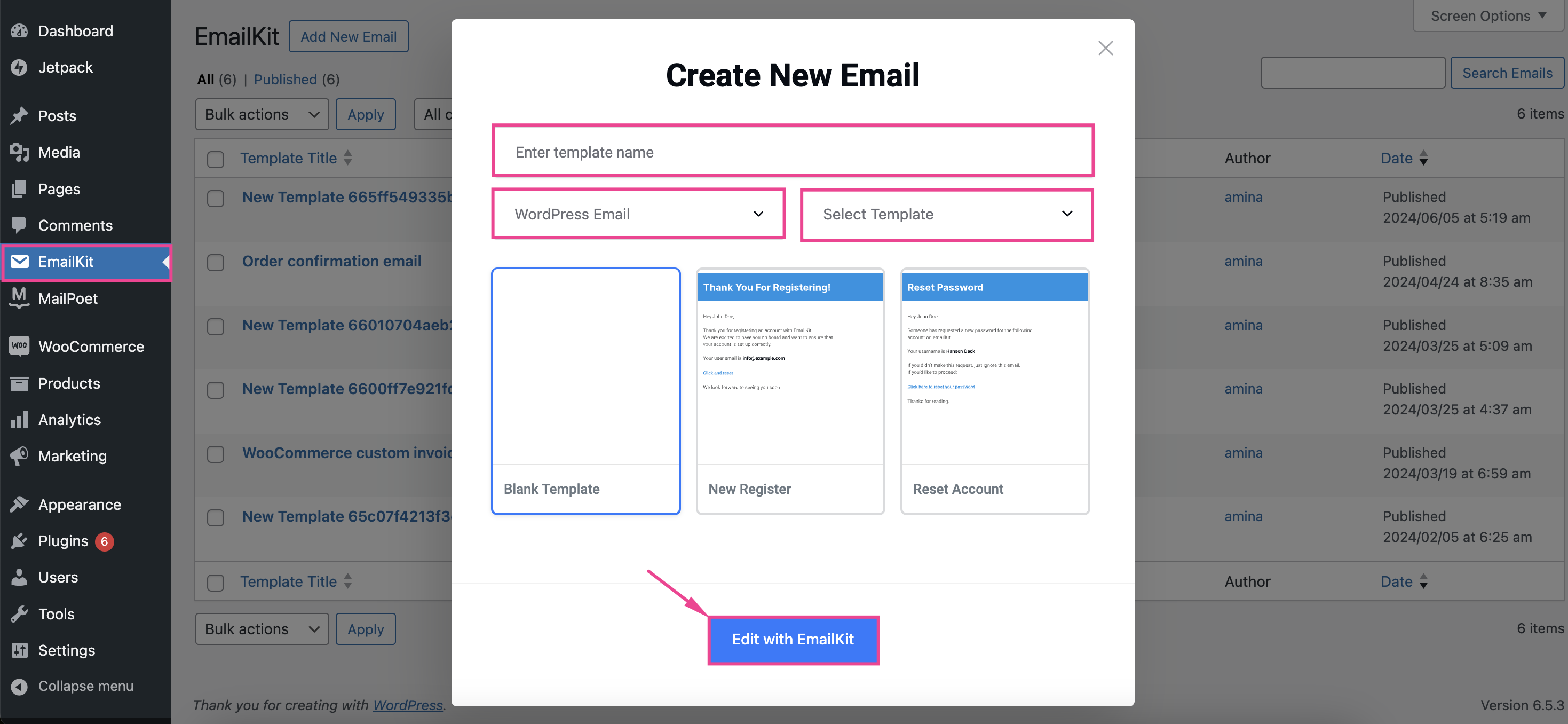
Isso o levará ao painel de personalização de e-mail. Aqui você pode pesquisar qualquer Elementos gerais, WooCommerce e WordPress por arrastando e soltando no seu modelo de e-mail para fazer ajustes extras em seus e-mails padrão.
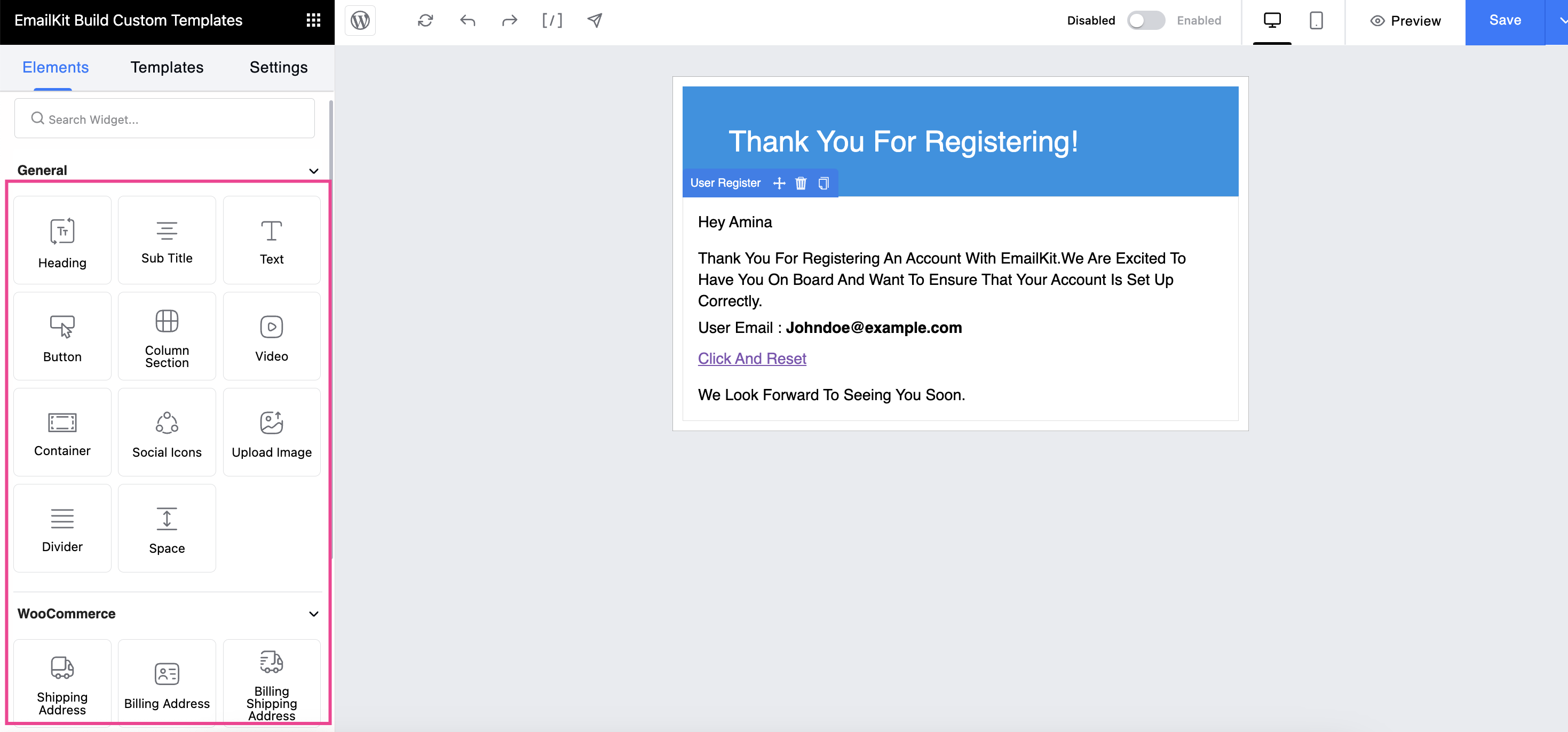
Depois de adicionar todos os elementos necessários, clique em cada elemento e personalize o conteúdo, tipografia, espaçamento, aparência, estilo de borda, etc. do seu modelo de e-mail.
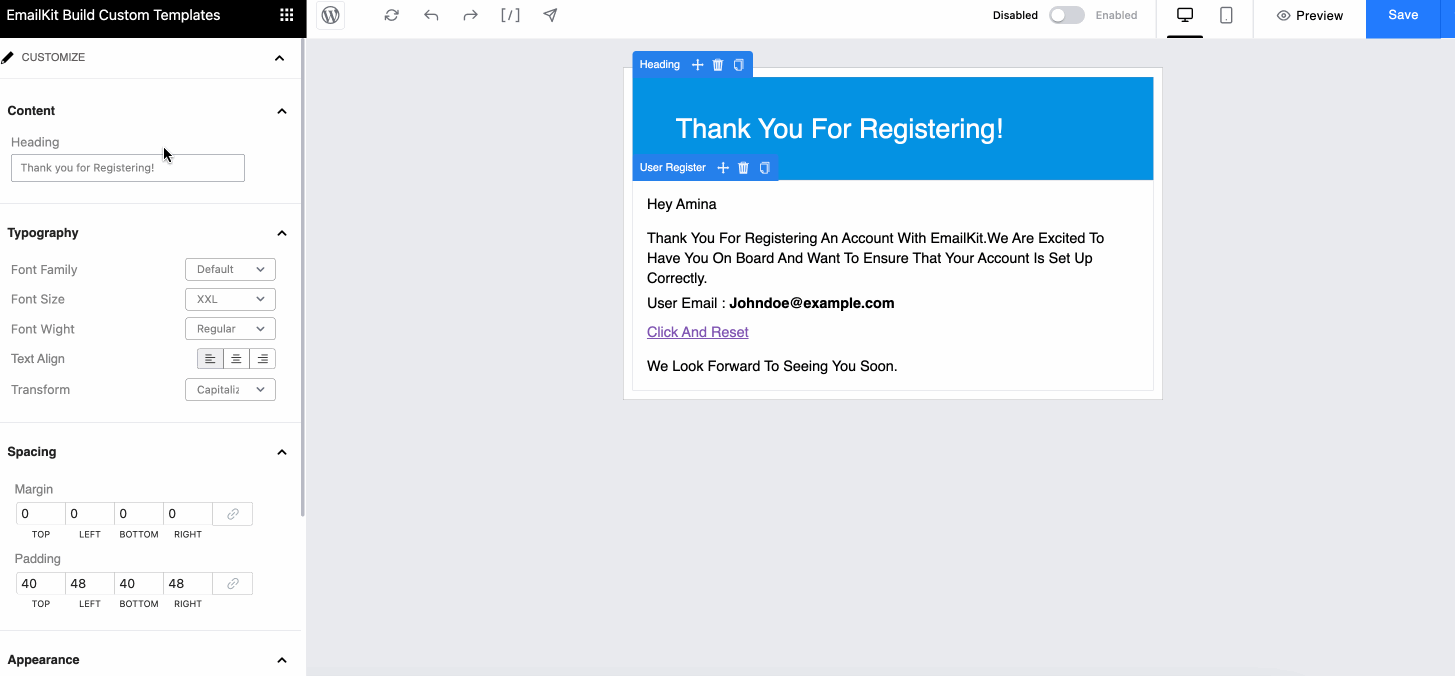
Em seguida, expanda a guia Camadas e ajuste a ordem dos seus elementos arrastando-os para cima e para baixo. Além disso, você pode ocultar qualquer elemento clicando no ícone do olho usando este plugin de modelo de e-mail WordPress.

Agora, navegue até o Guia “Configurações” e personalize as configurações de e-mail, como Assunto e pré-cabeçalho do email juntamente com o Estilo Corporal.
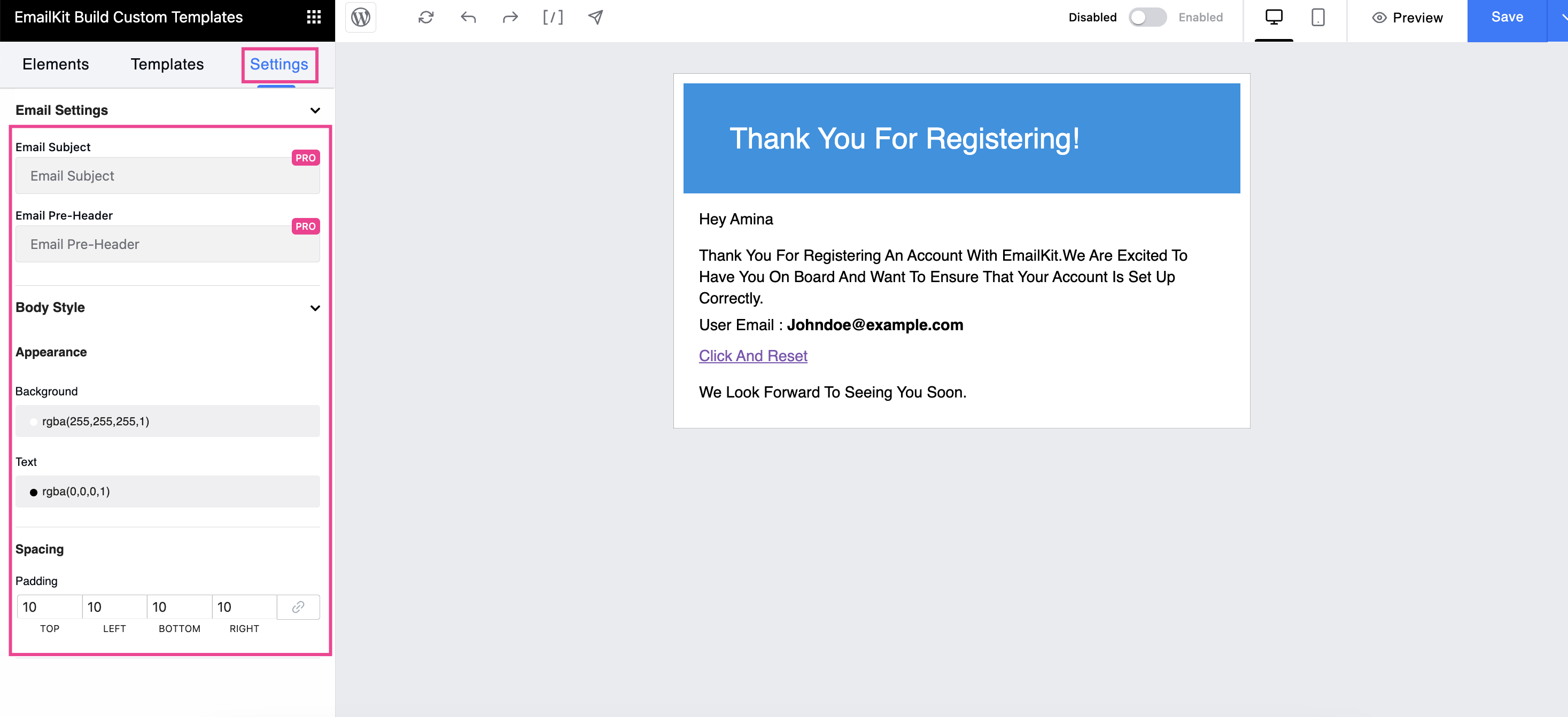
Etapa 3: visualizar e enviar e-mails de teste do WordPress.
Nesta etapa, você precisa visualizar e testar e-mails WP para identificar como eles aparecem em sua caixa de entrada. Agora aperte o botão “Visualizar” para verificar a aparência final dos seus e-mails WordPress em diferentes dispositivos.
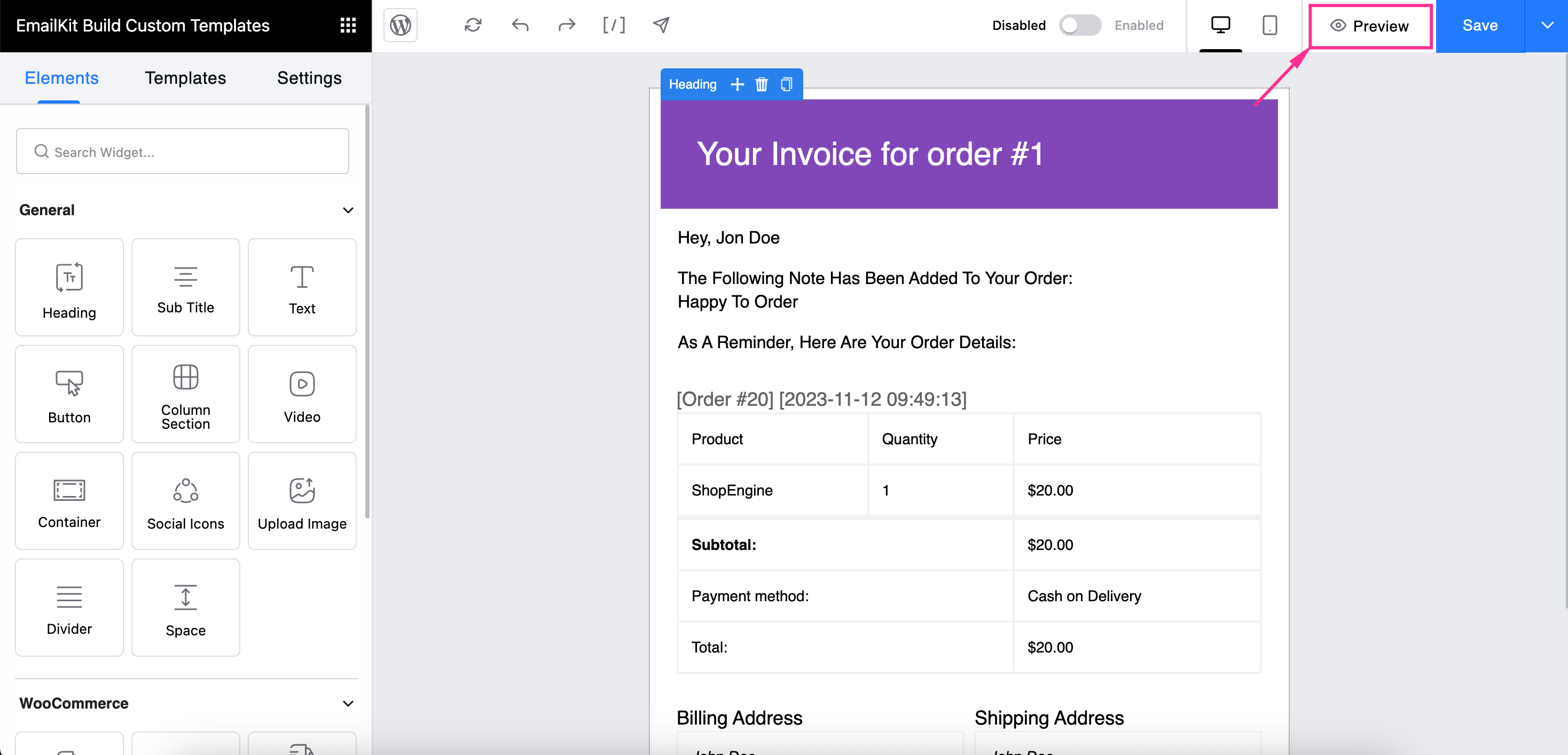
Na guia de visualização, selecione cada dispositivo e veja a aparência do e-mail personalizado nesses tamanhos de tela.
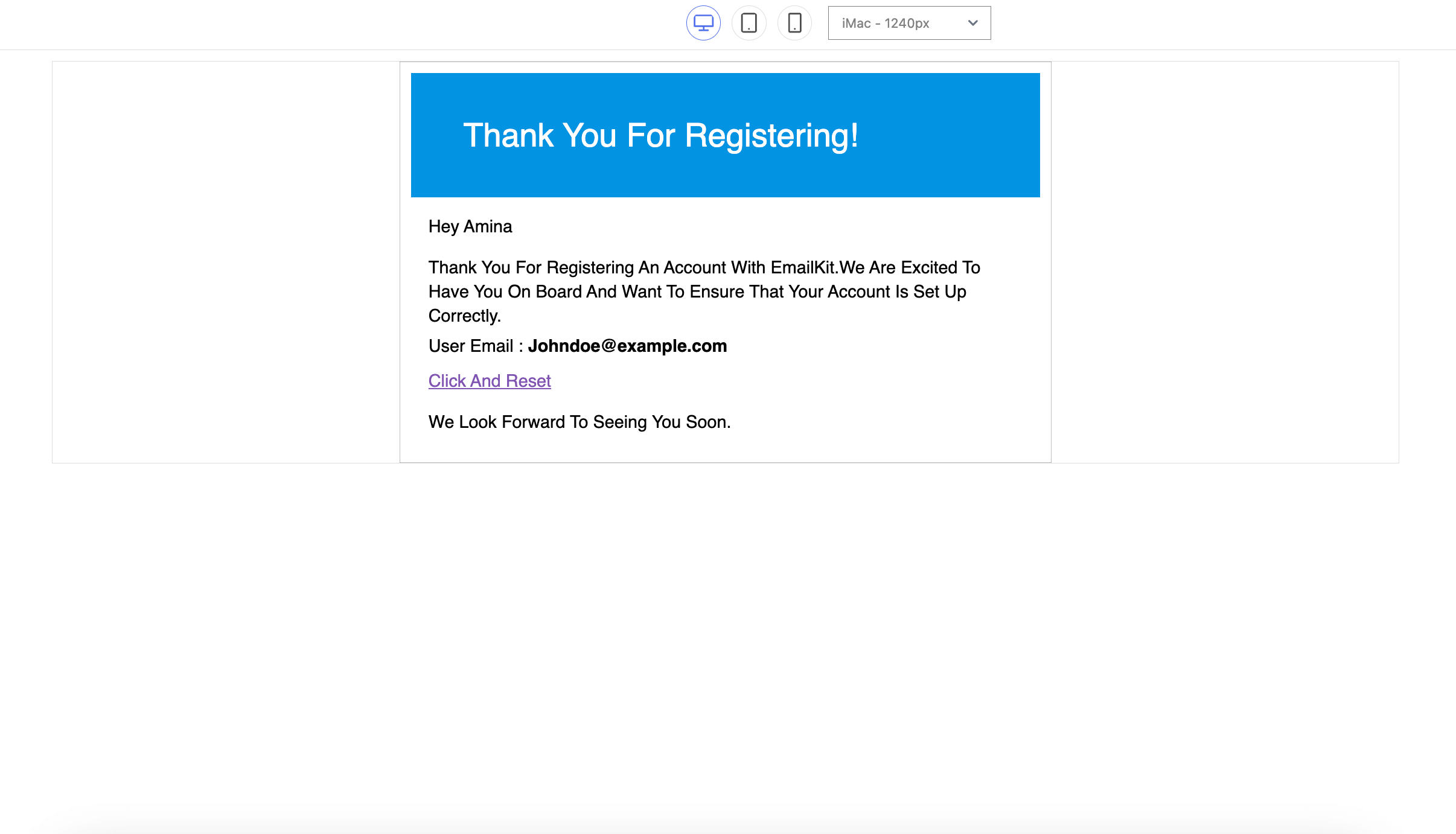
Então você também pode tentar enviar um e-mail de teste por acertando a flecha marcado na imagem a seguir. Agora, insira o e-mail no qual deseja receber o e-mail de teste e pressione o botão “Enviar e-mail”. Lá você receberá um e-mail de teste para esse endereço.
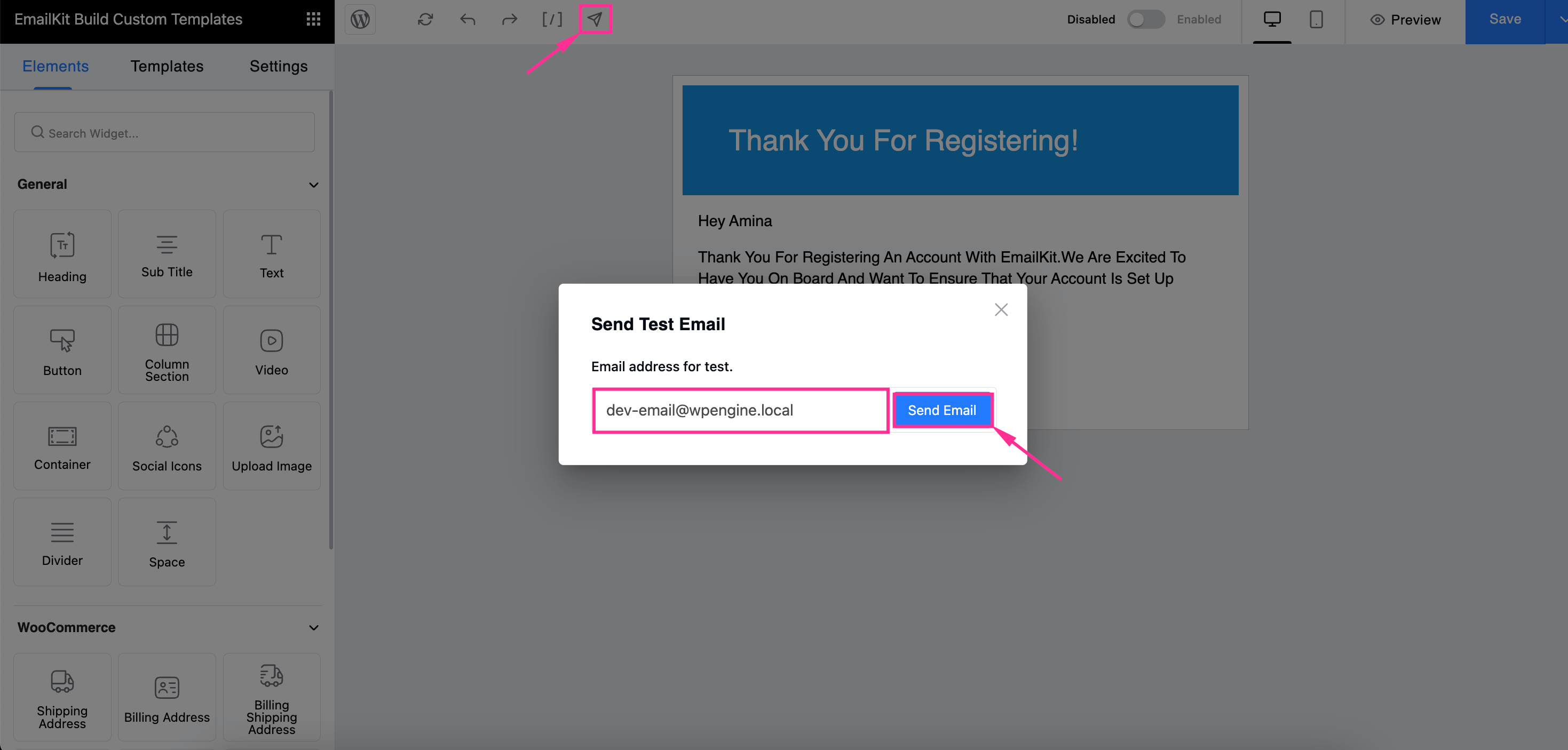
Etapa 4: salve os e-mails padrão personalizados do WordPress.
Depois de visualizar e testar e-mails, o EmailKit permite que você salve seus e-mails WordPress personalizados, clicando em “Salvar” botão.
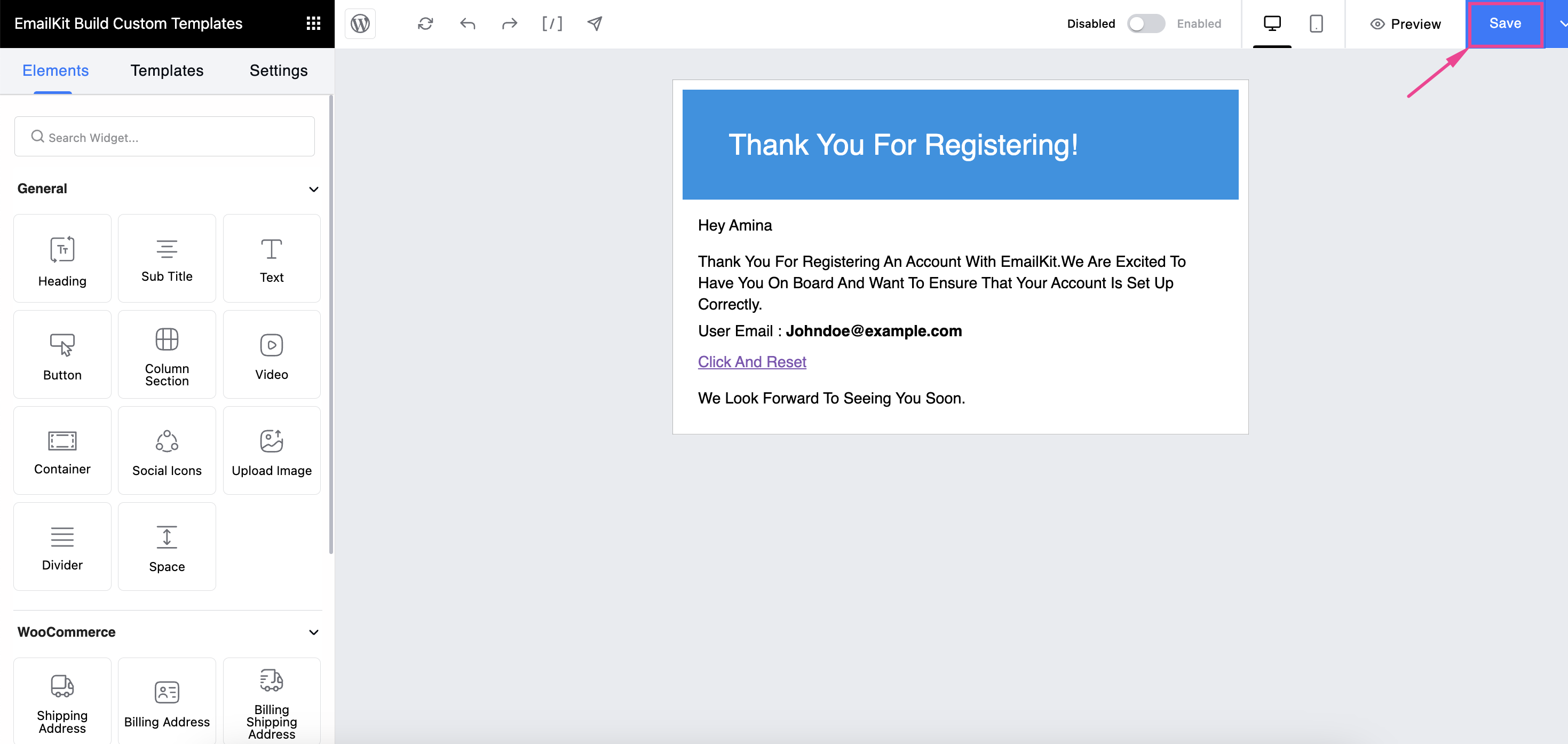
Assim, seus e-mails personalizados do WordPress criados com um modelo de e-mail serão salvo em “Modelos” seção.
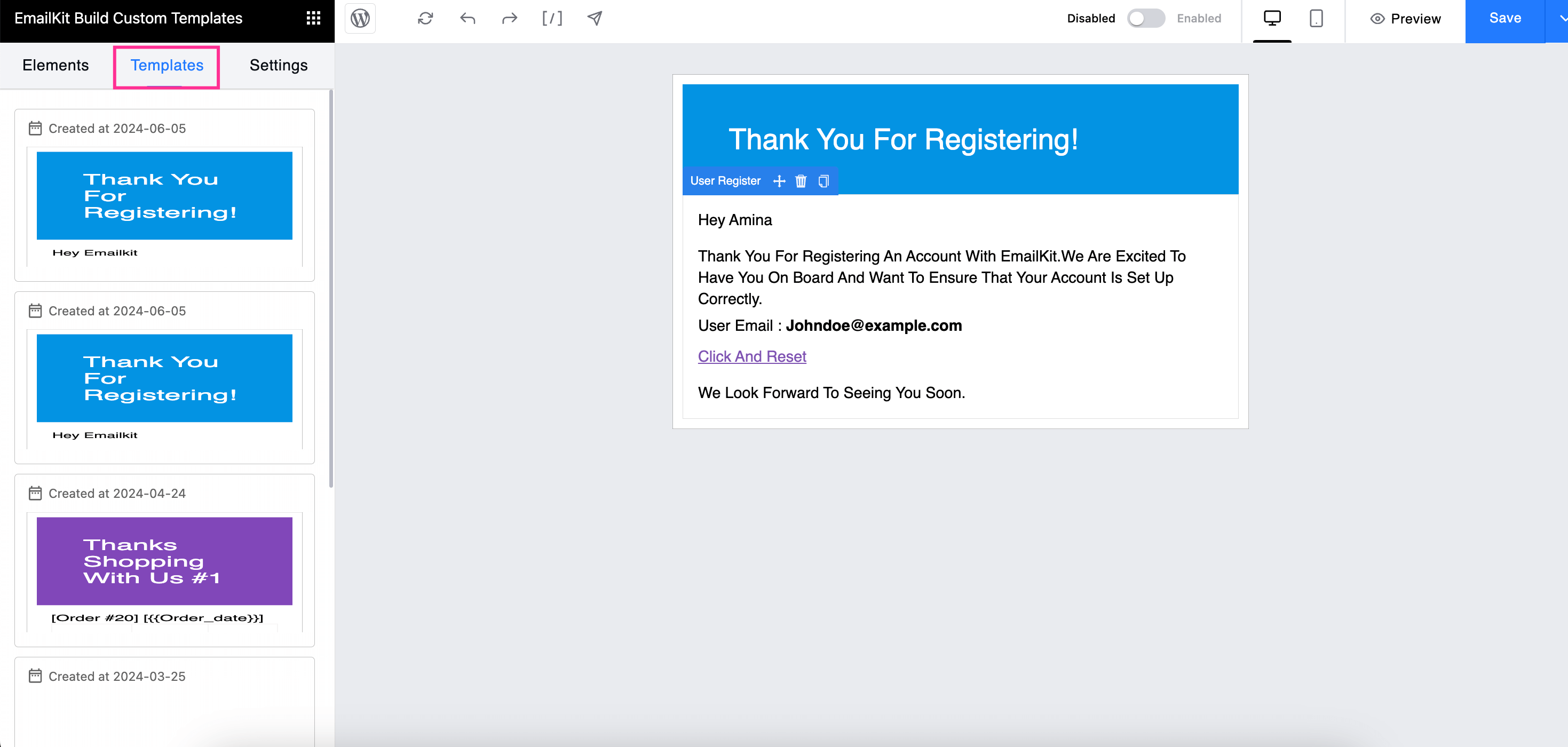
Comece a personalizar e-mails WordPress!
Os e-mails desempenham um papel crucial no cultivo do relacionamento com os clientes, fornecendo atualizações pontuais e promovendo a fidelidade a longo prazo. No entanto, você nunca poderá atingir esses objetivos por meio de e-mails padrão, pois faltam personalização e identidade da marca. Além disso, esses e-mails podem reduzir as taxas de engajamento e interação.
Felizmente, ao utilizar Kit de e-mail, você pode personalizar seus e-mails padrão do WordPress como quiser. Será necessário nenhum conhecimento de codificação para personalizar esses e-mails. Além disso, todas as opções de personalização estão disponíveis em uma interface de arrastar e soltar que simplifica ainda mais a edição de e-mail para iniciantes. Portanto, siga o tutorial acima e aumente a interação com o cliente por meio de comunicação personalizada por e-mail.


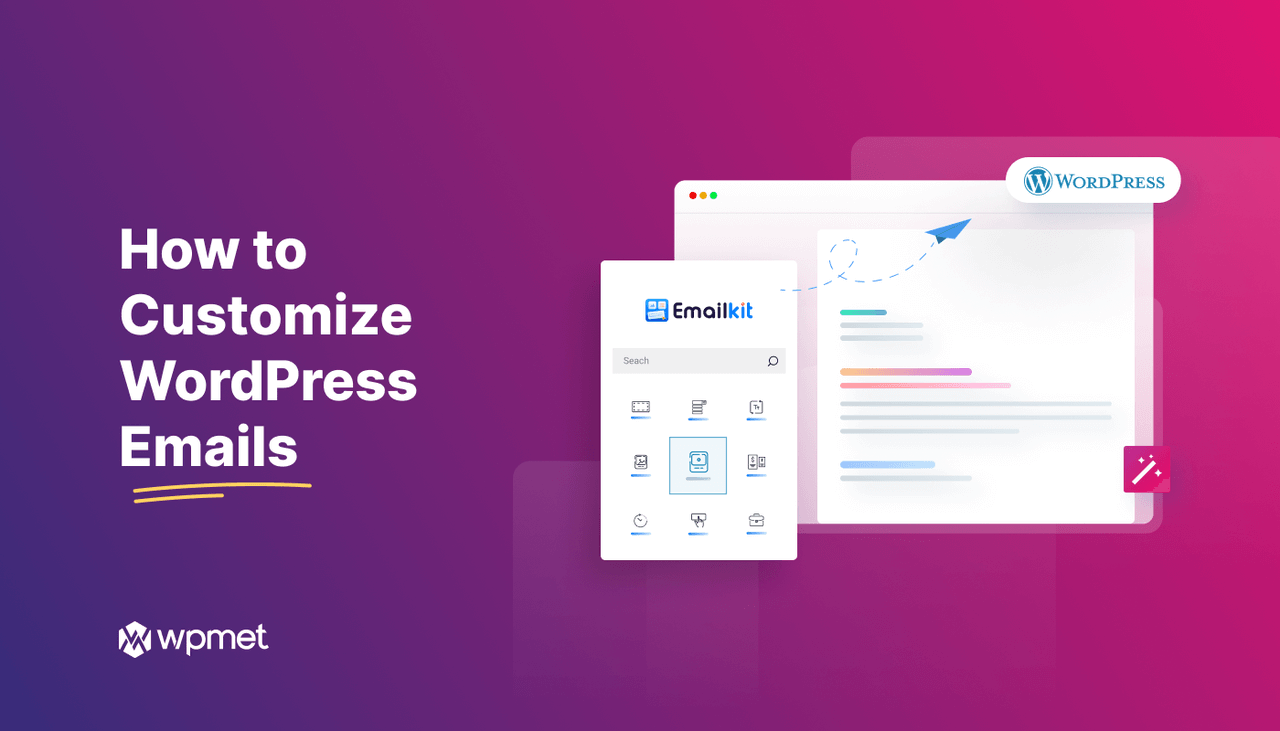
Deixe um comentário